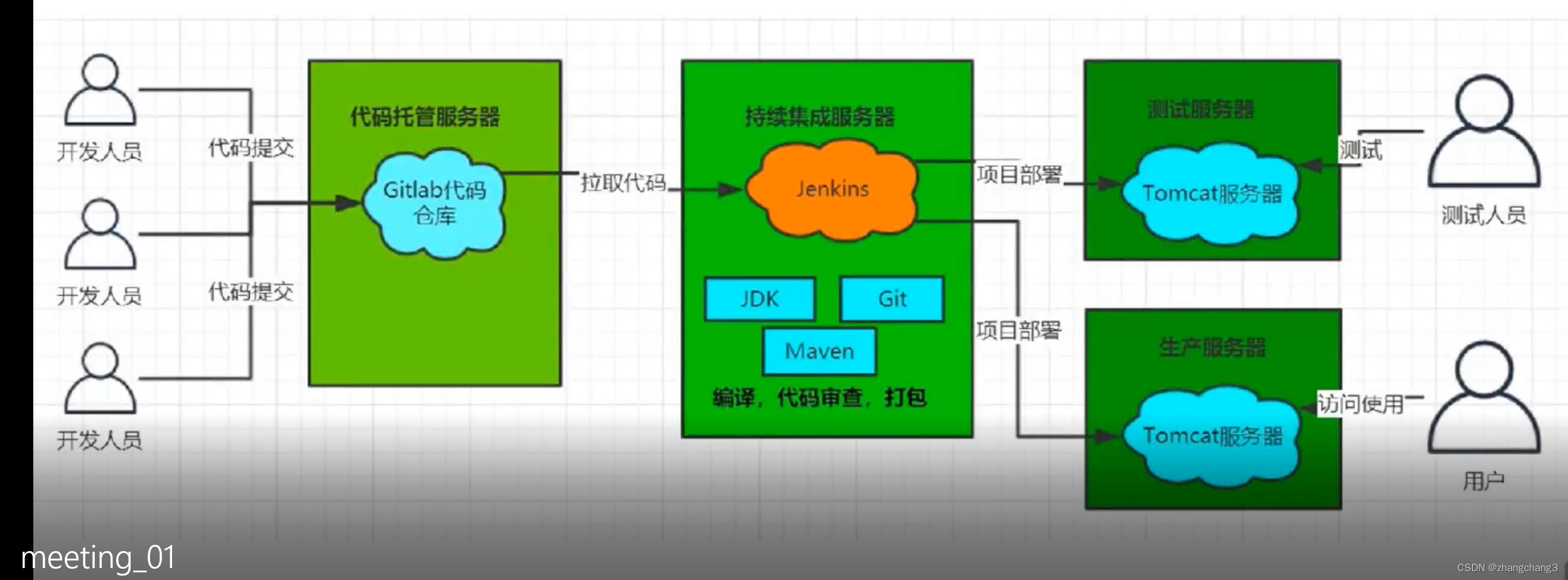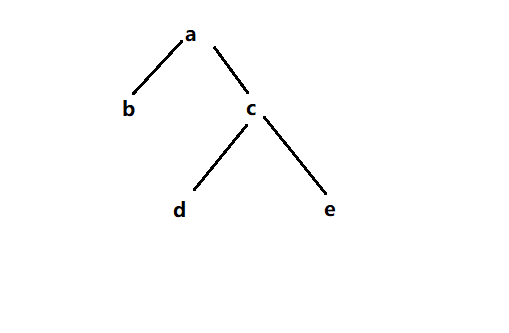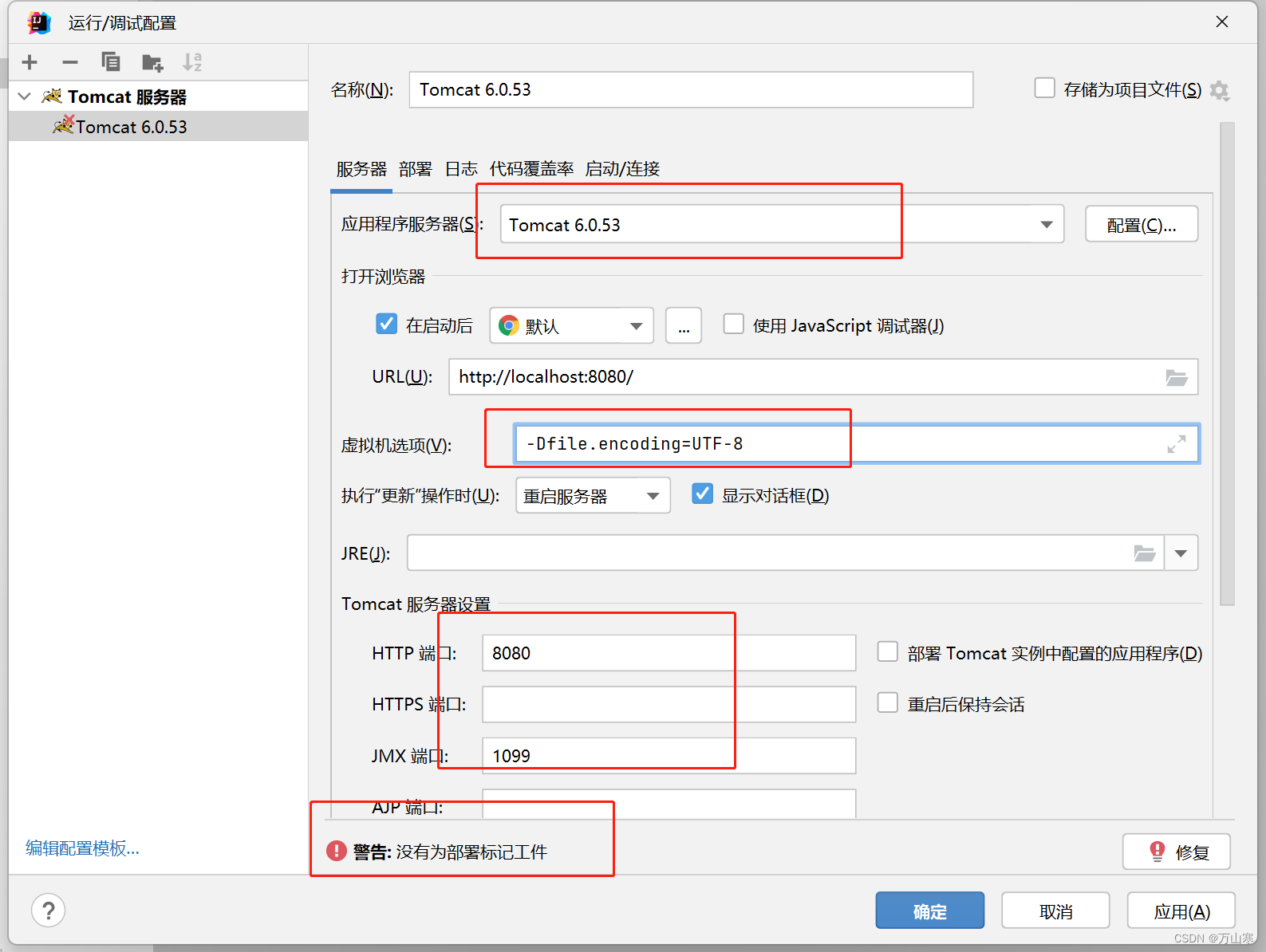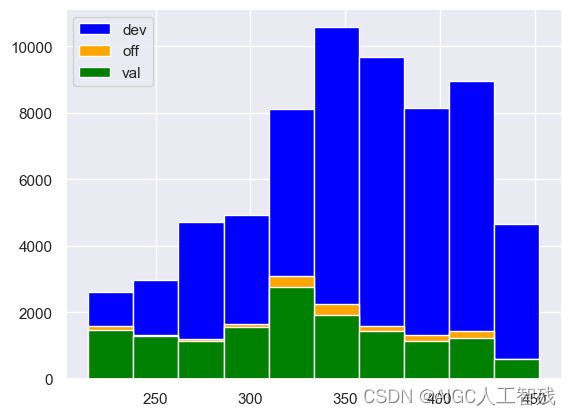1.背景
在实际开发中,我们经常要一边开发一边测试,当然这里说的测试并不是程序员对自己代码的单元测试,而是同组程序员将代码提交后,由测试人员测试;
或者前后端分离后,经常会修改接口,然后重新部署;
这些情况都会涉及到频繁的打包部署;
手动打包常规步骤:
1.提交代码
2.问一下同组小伙伴有没有要提交的代码
3.拉取代码并打包(war包,或者jar包)
4.上传到Linux服务器
5.查看当前程序是否在运行
6.关闭当前程序
7.启动新的jar包
8.观察日志看是否启动成功
9.如果有同事说,自己还有代码没有提交......再次重复1到8的步骤!!!!!(一上午没了)
那么,有一种工具能够实现,将代码提交到git后就自动打包部署勒,答案是肯定的:Jenkins
当然除了Jenkins以外,也还有其他的工具可以实现自动化部署,如Hudson等
只是Jenkins相对来说,使用得更广泛
1. jenkins
1.1 什么是jenkins
jenkins就是持续开发部署得软件
1.2.Jenkins自动化部署实现原理
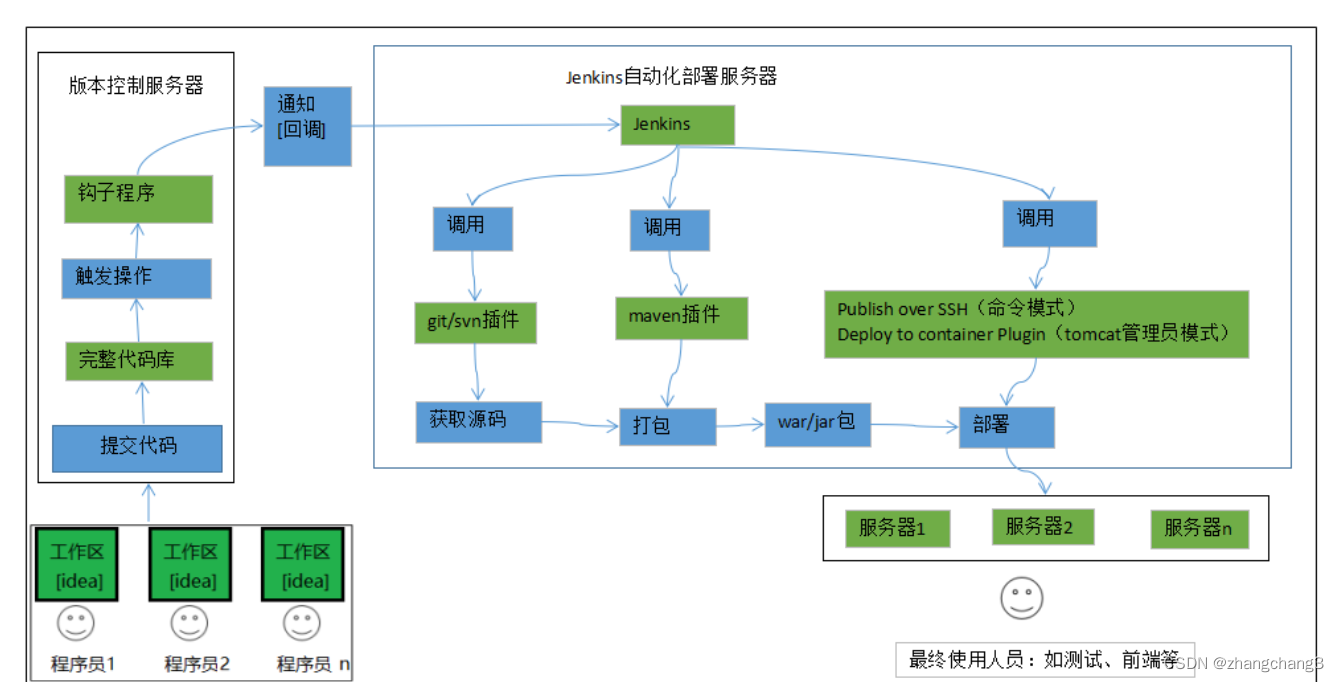
yum install -y curl policycoreutils-python openssh-server perl postfix
systemctl enable --now sshd postfixrpm -ivh gitlab-ce-12.3.0-ce.0.el7.x86_64.rpm
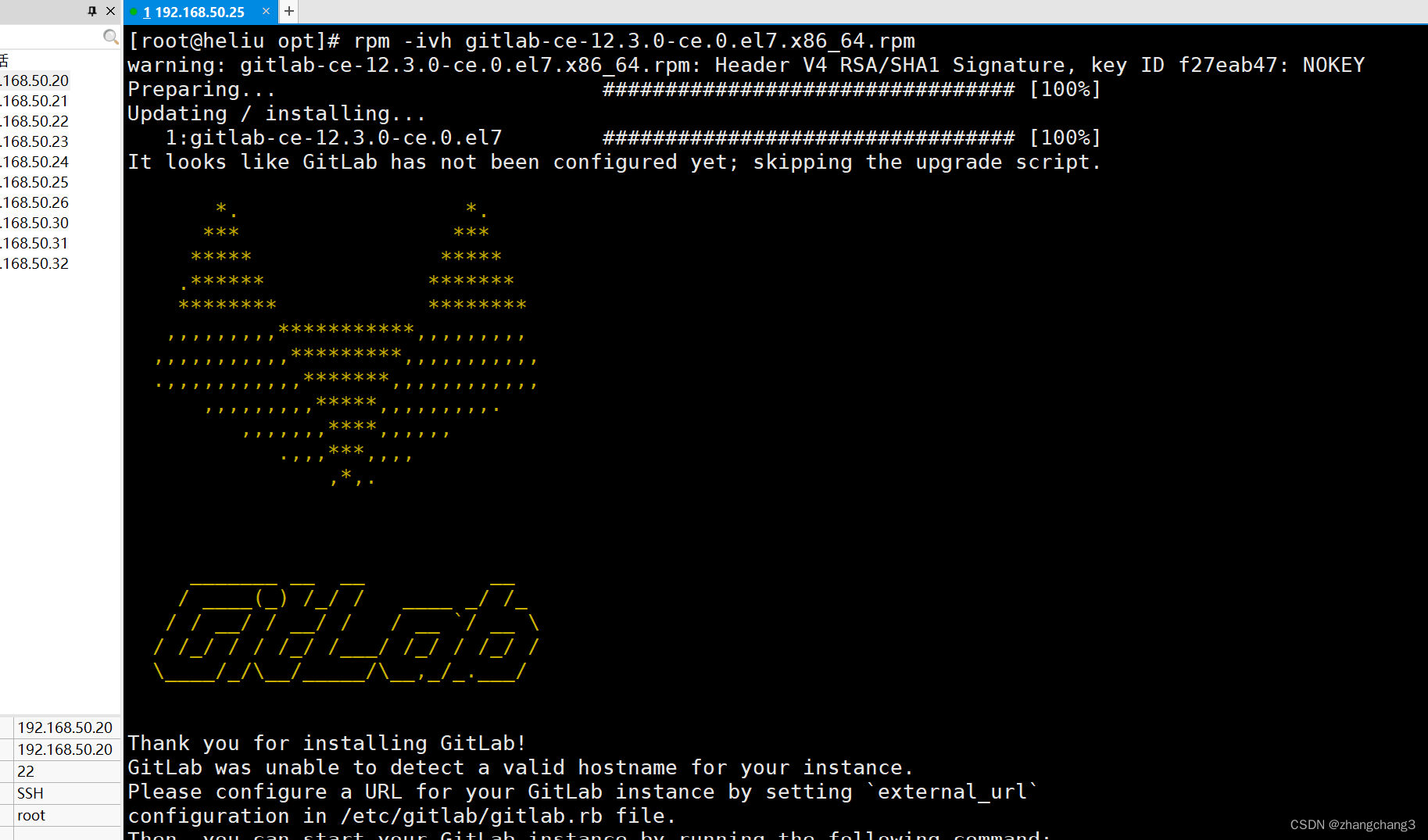
vim /etc/gitlab/gitlab.rb
external_url 'http://192.168.50.25:82'
nginx['listen_port'] = 82gitlab-ctl reconfigure
gitlab-ctl restart

浏览器访问:http://192.168.50.25:82 ,如果显示 502,稍等片刻再刷新
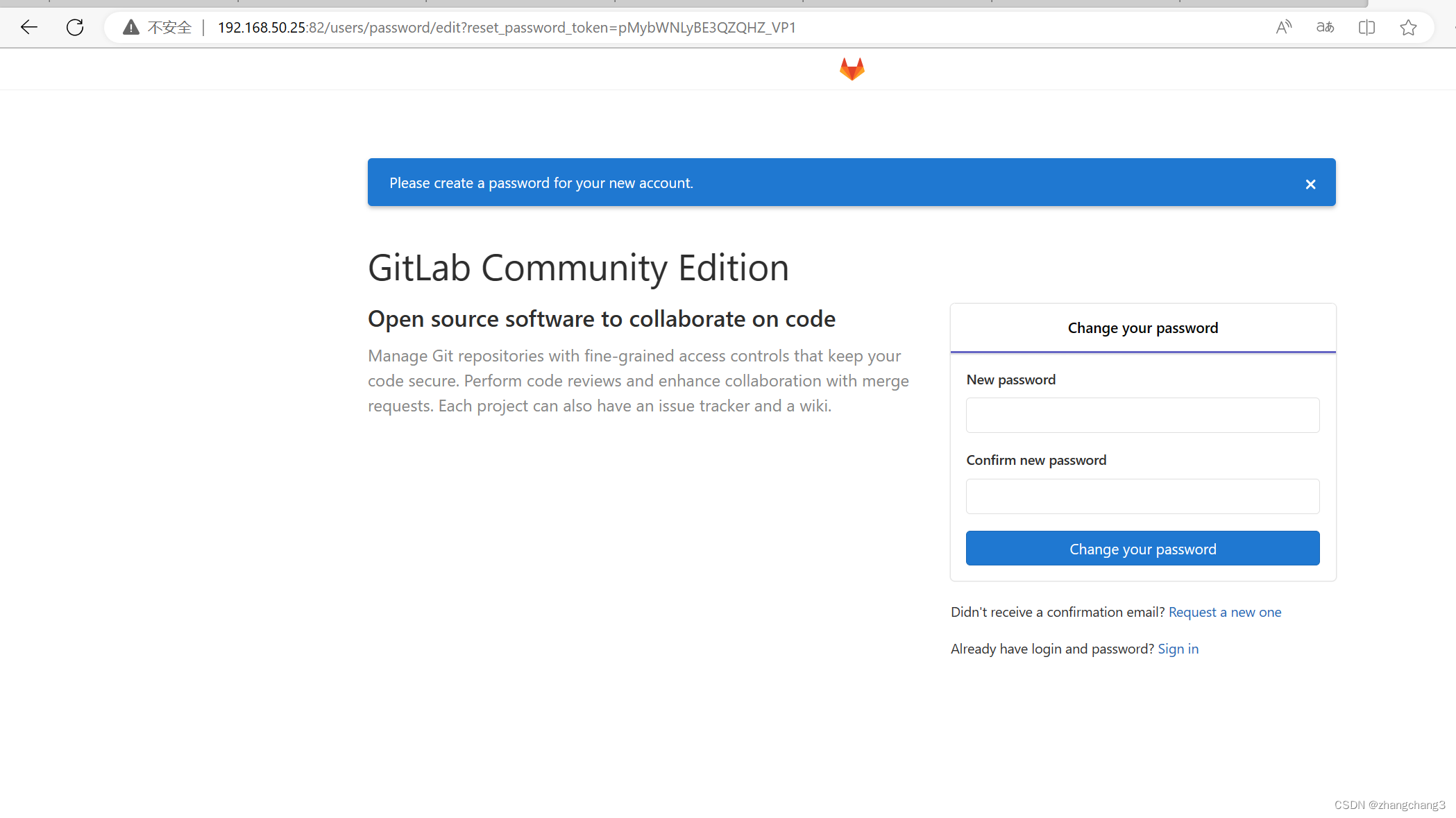
1、设置管理员 root 用户的新密码,注意有格式要求,这里设置成 root@123
2、使用管理员 root 用户登录(root/root@123)
3、登录后点击页面右上方的用户选项下拉选择【Settings】,点击左边菜单【Preferences】,在【Localization】的【Language】中选择【简体中文】,点击【Save changes】按钮,再刷新页面使用中文显示。

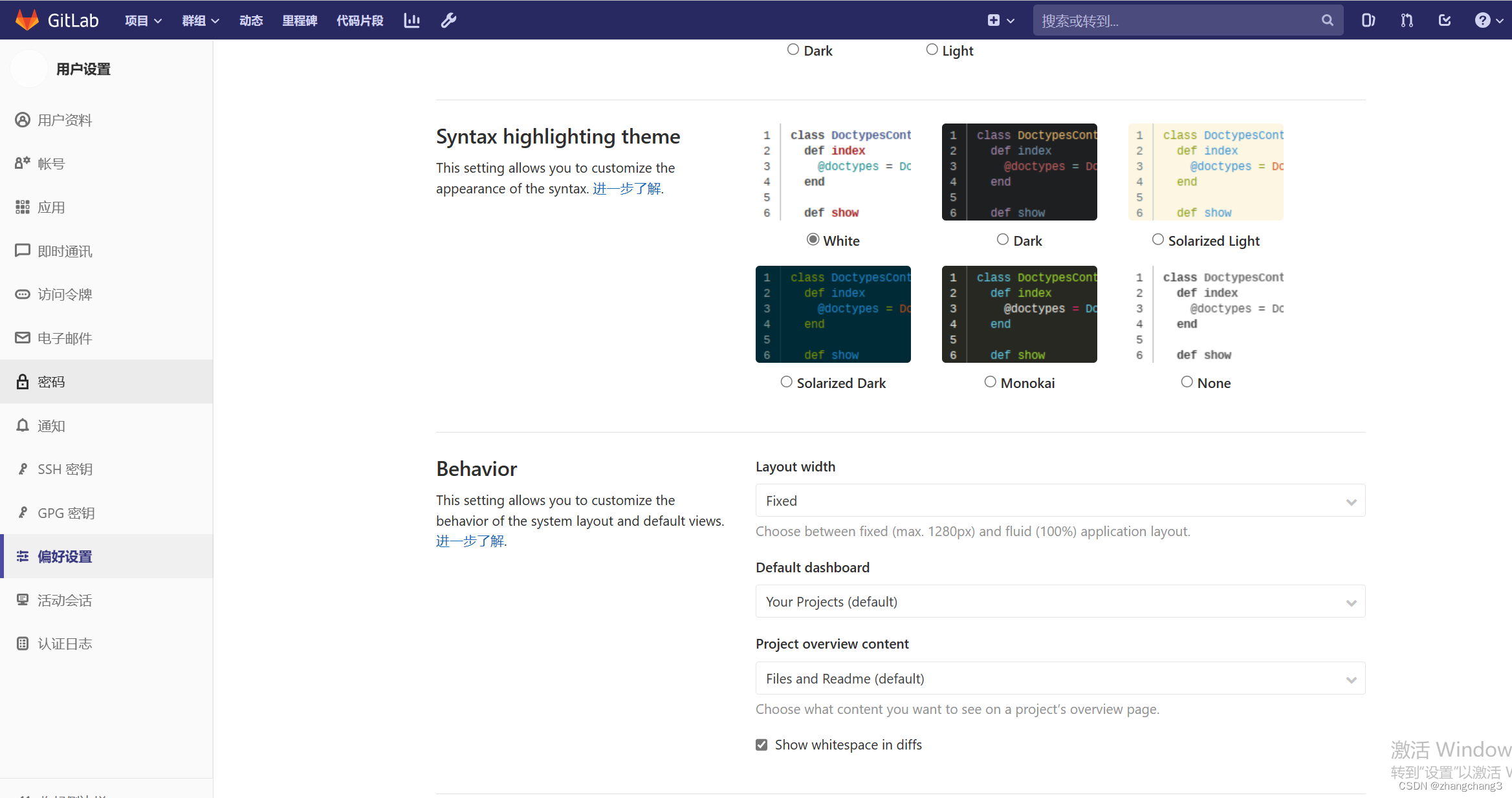
//Gitlab添加组、创建用户、创建项目
#创建群组
点击页面左上方的【GitLab】图标,点击 【新建群组】
【群组名称】、【群组URL】、【群组描述】都设置成 devops_group
【可见性级别】设置成 私有
其他都保持默认值,点击 【创建群组】
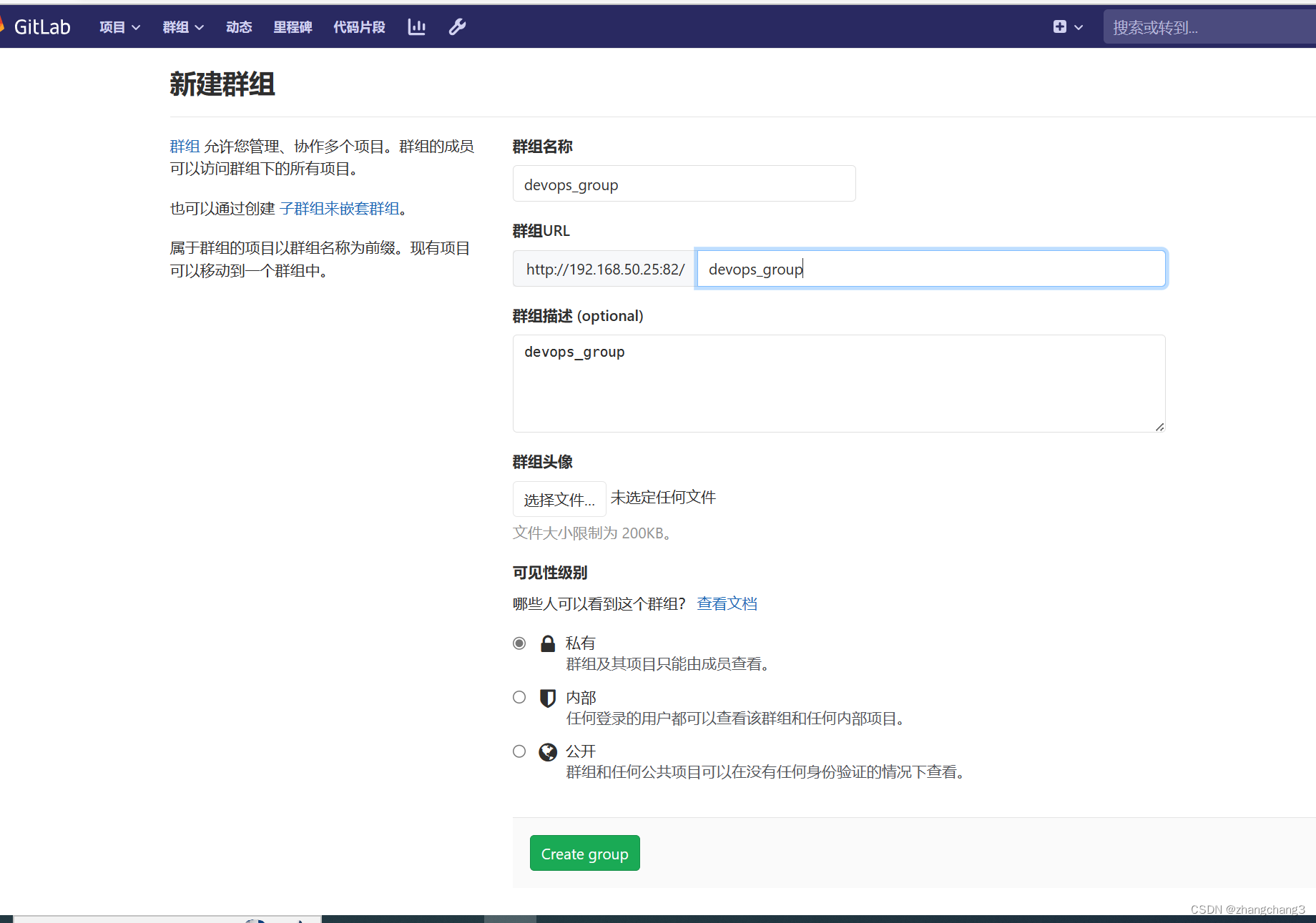

#创建项目
点击 【新建项目】
【项目URL】群组选项下拉选择 devops_group
【项目名称】设置成 web_demo
【项目描述】设置成 web_demo
【可见等级】设置成 私有
点击 【创建项目】
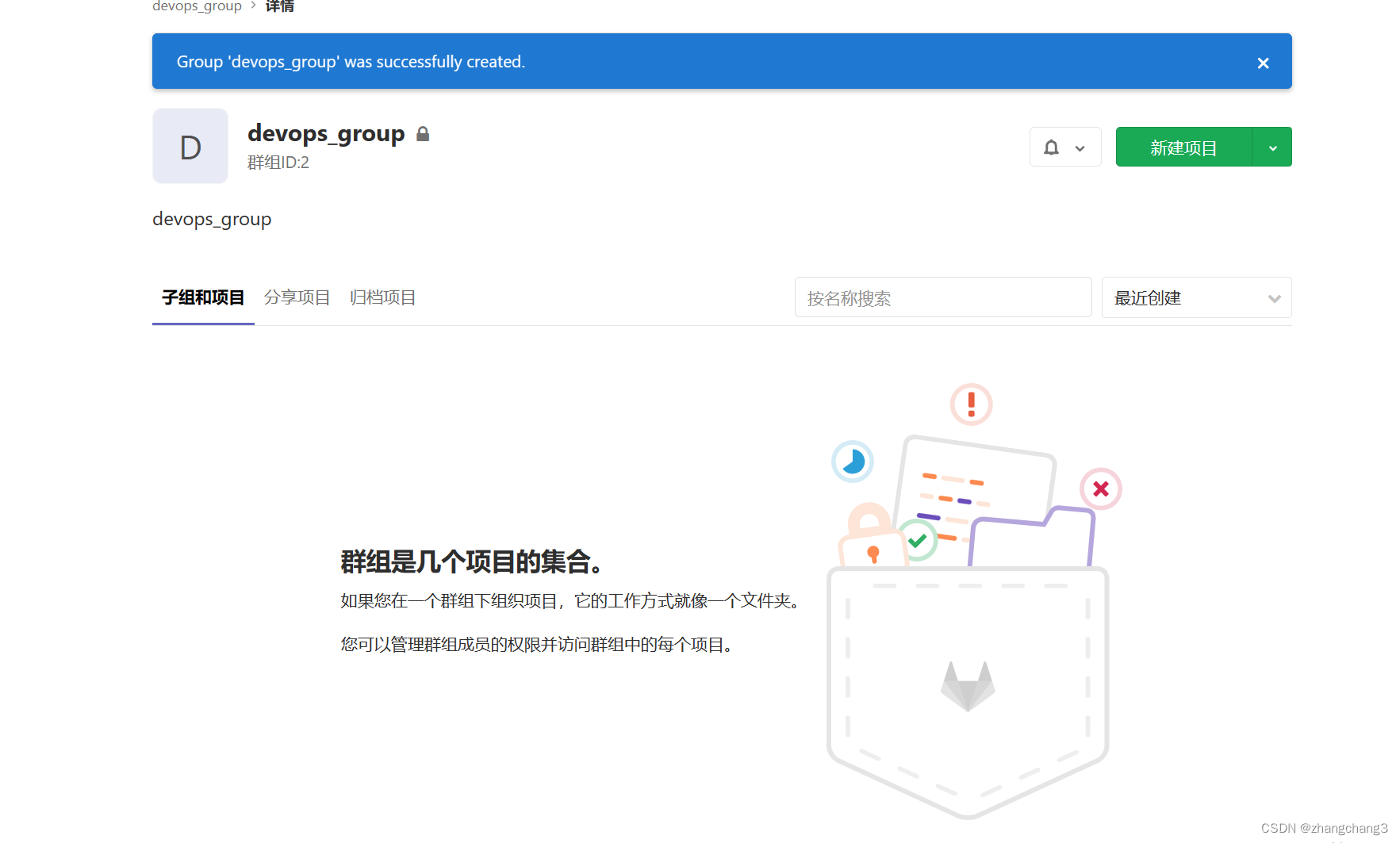
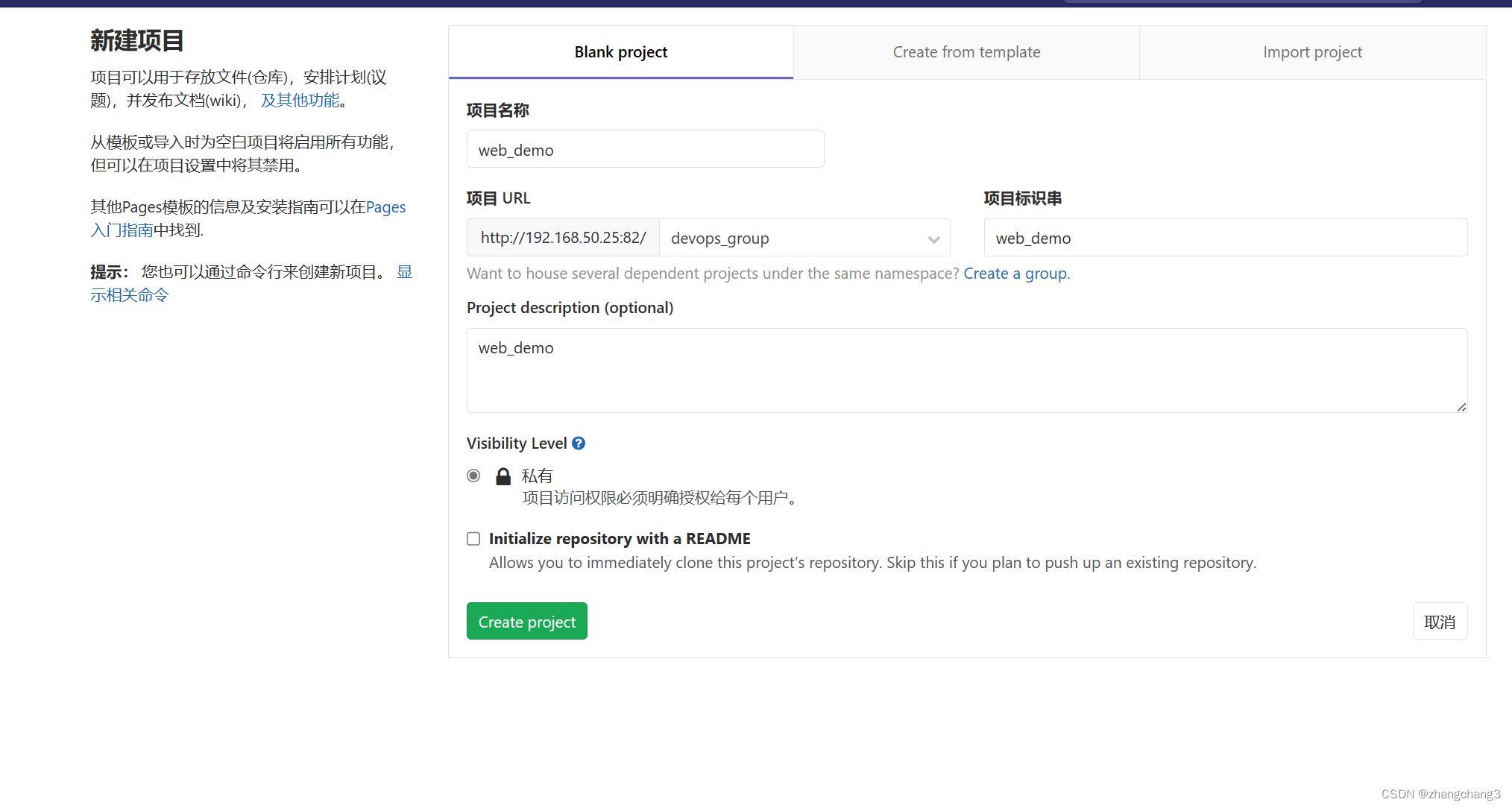

#创建用户
点击页面上方的【扳手】图标进入“管理区域”
点击 【新建用户】
【姓名】设置成 zhangsan
【用户名】设置成 zhangsan
【电子邮箱】设置成 zhangsan@kgc.com
这里密码暂不设置,其他都保持默认值,先点击 【创建用户】
注:Access level:Regular(表示的是普通用户,只能访问属于他的组和项目);Admin(表示的是管理员,可以访问所有组和项目)创建好用户后再点击右上角的【Edit】,可在这里设置密码,如 zhangsan@123

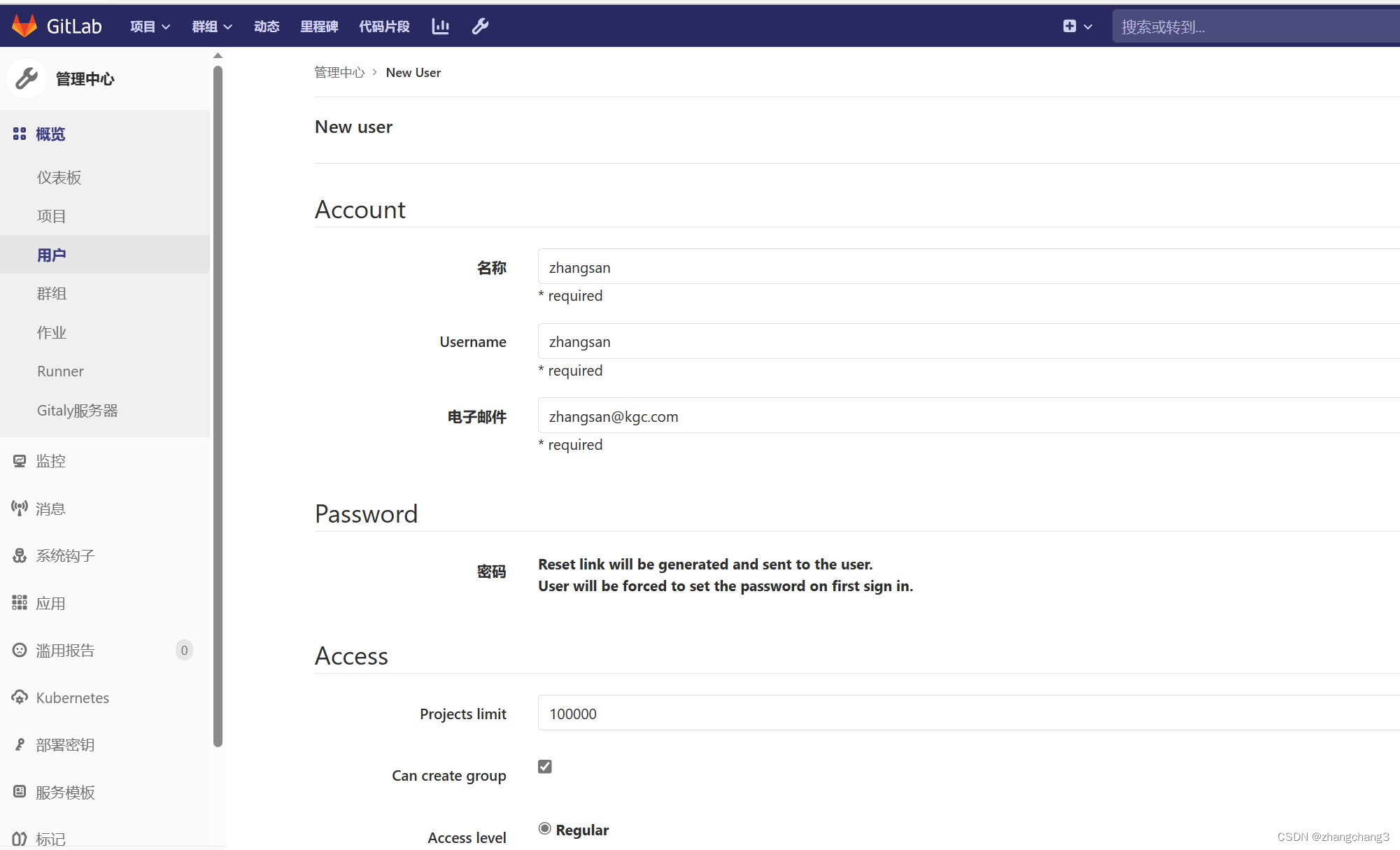
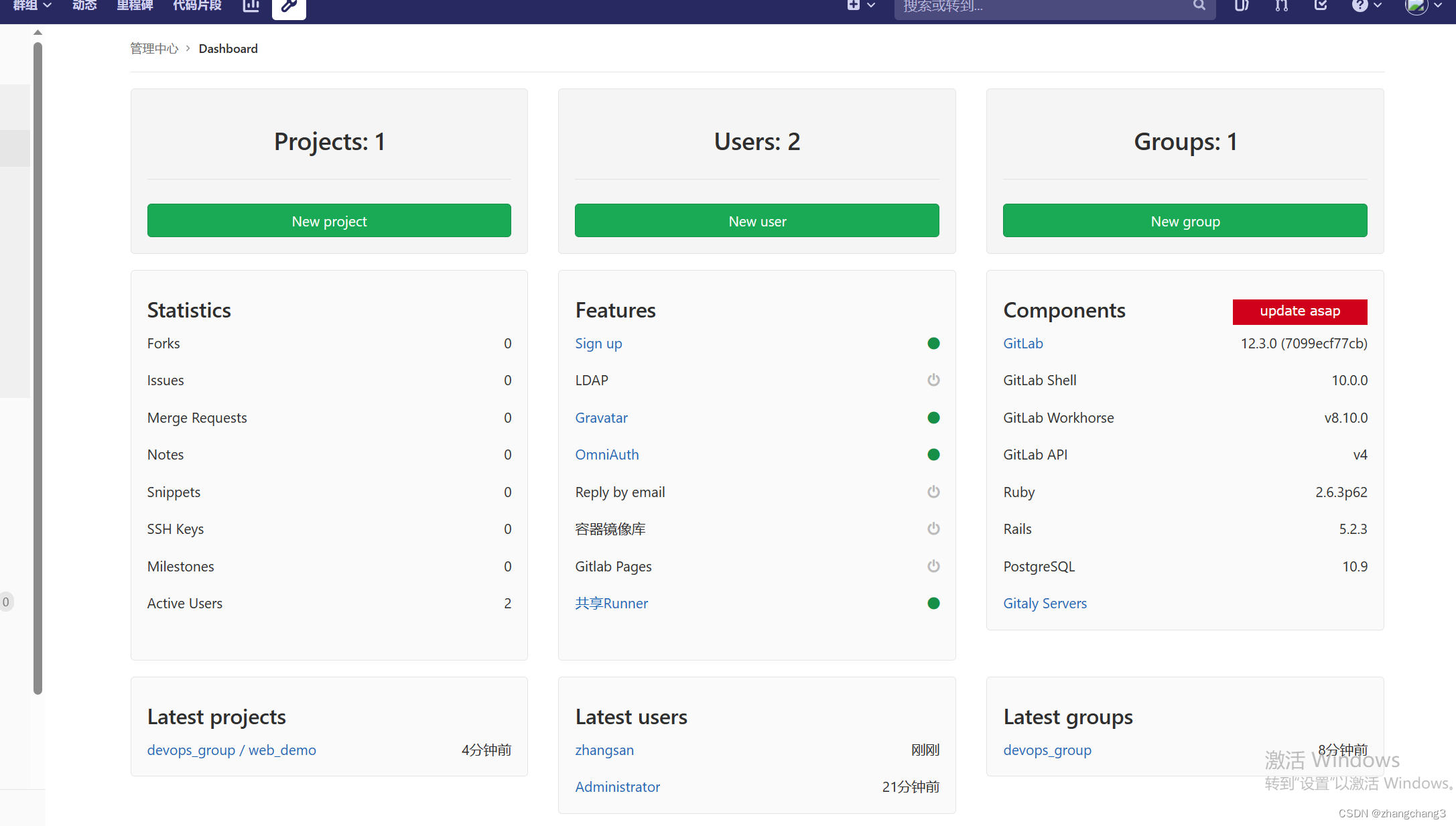
#将用户添加到组中
点击页面上方的【群组】下拉选择 devops_group
点击左边菜单【成员】
【添加成员到 devops_group】选择 zhangsan,角色权限选择 Owner
点击 【添加到群组】

#使用自己创建的账户进行管理
退出当前账户,使用自己创建的账户 zhangsan 登录(zhangsan/zhangsan@123)
第一次登录会被强制要求修改密码(zhangsan/zhangsan@123),可与旧密码相同,再重新登录
//Jenkins安装
#安装JDK
tar zxvf jdk-11.0.5_linux-x64_bin.tar.gz -C /usr/local/vim /etc/profile
export JAVA_HOME=/usr/local/jdk-11.0.5
export CLASSPATH=.:${JAVA_HOME}/lib
export PATH=${JAVA_HOME}/bin:$PATHsource /etc/profile
java -version
#安装jenkins
wget -O /etc/yum.repos.d/jenkins.repo https://pkg.jenkins.io/redhat-stable/jenkins.repo --no-check-certificate
rpm --import https://pkg.jenkins.io/redhat-stable/jenkins.io.keyyum install epel-release -y
yum install jenkins -y
或者直接用下载好的安装包
yum localinstall -y jenkins-2.401.2-1.1.noarch.rpm
#修改 jenkins 的运行用户和监听端口
vim /etc/sysconfig/jenkins
JENKINS_USER="root"
JENKINS_PORT="8888"
##新版本的 jenkins 还要在 /usr/lib/systemd/system/jenkins.service 文件中修改用户名和端口
vim /usr/lib/systemd/system/jenkins.service
User=root
Group=root
Environment="JAVA_HOME=/usr/local/jdk-11.0.5" 注释去掉
Environment="JENKINS_PORT=8888"

#修改 jenkins 的启动脚本添加java路径
vim /etc/init.d/jenkins
candidates="
......
/usr/local/jdk-11.0.5/bin/java
/usr/bin/java
systemctl daemon-reload
systemctl start jenkins
systemctl enable jenkins
vim /var/lib/jenkins/hudson.model.UpdateCenter.xml
<url>https://mirrors.tuna.tsinghua.edu.cn/jenkins/updates/update-center.json</url>sed -i 's#https://www.google.com#https://www.baidu.com#' /var/lib/jenkins/updates/default.json
http://192.168.50.25:8888


systemctl restart jenkins
浏览器访问:http://192.168.50.25:8888 ,获取并输入 admin 账户密码

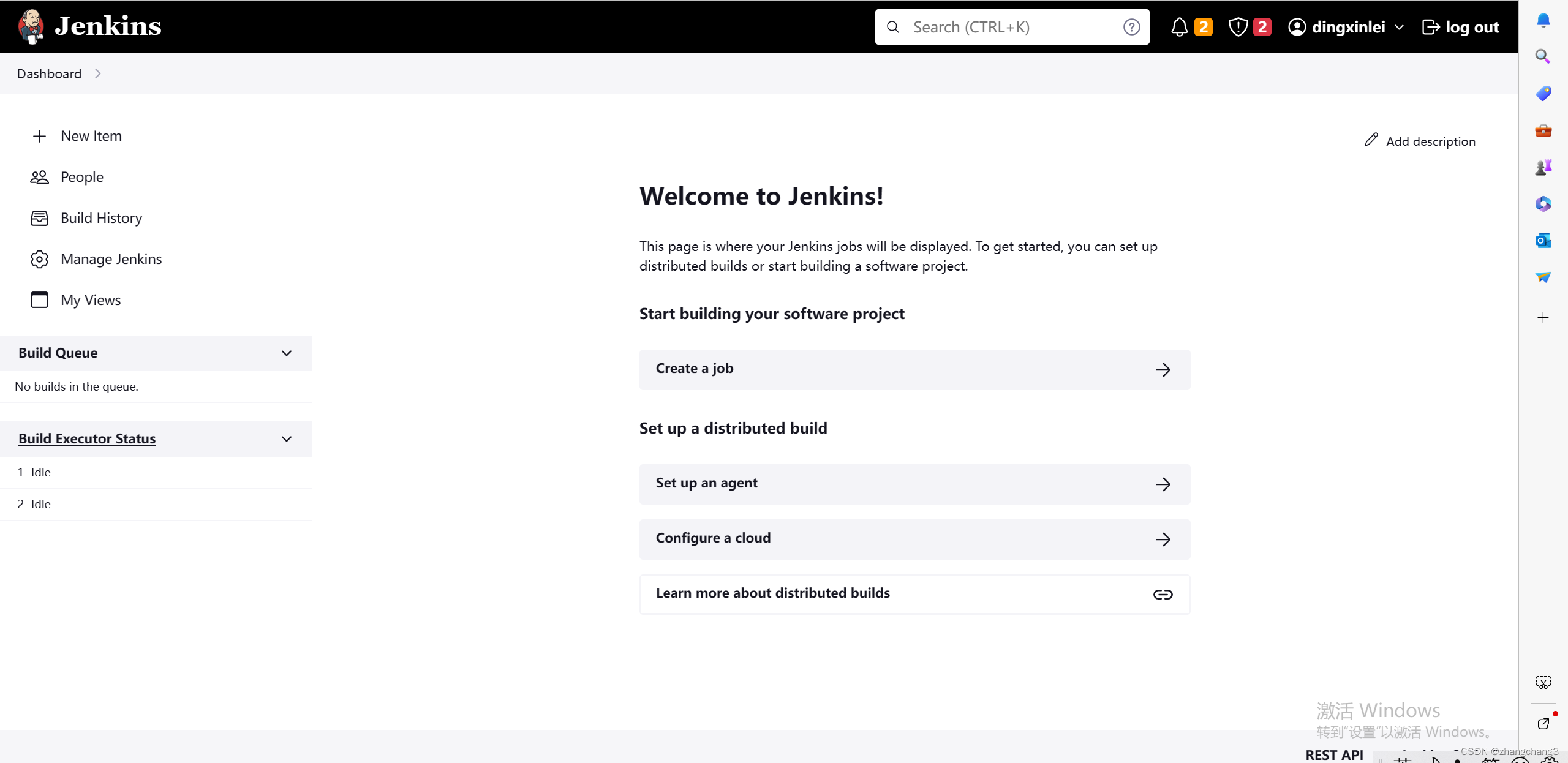
要安装git插件,从gitlab仓库拉取代码
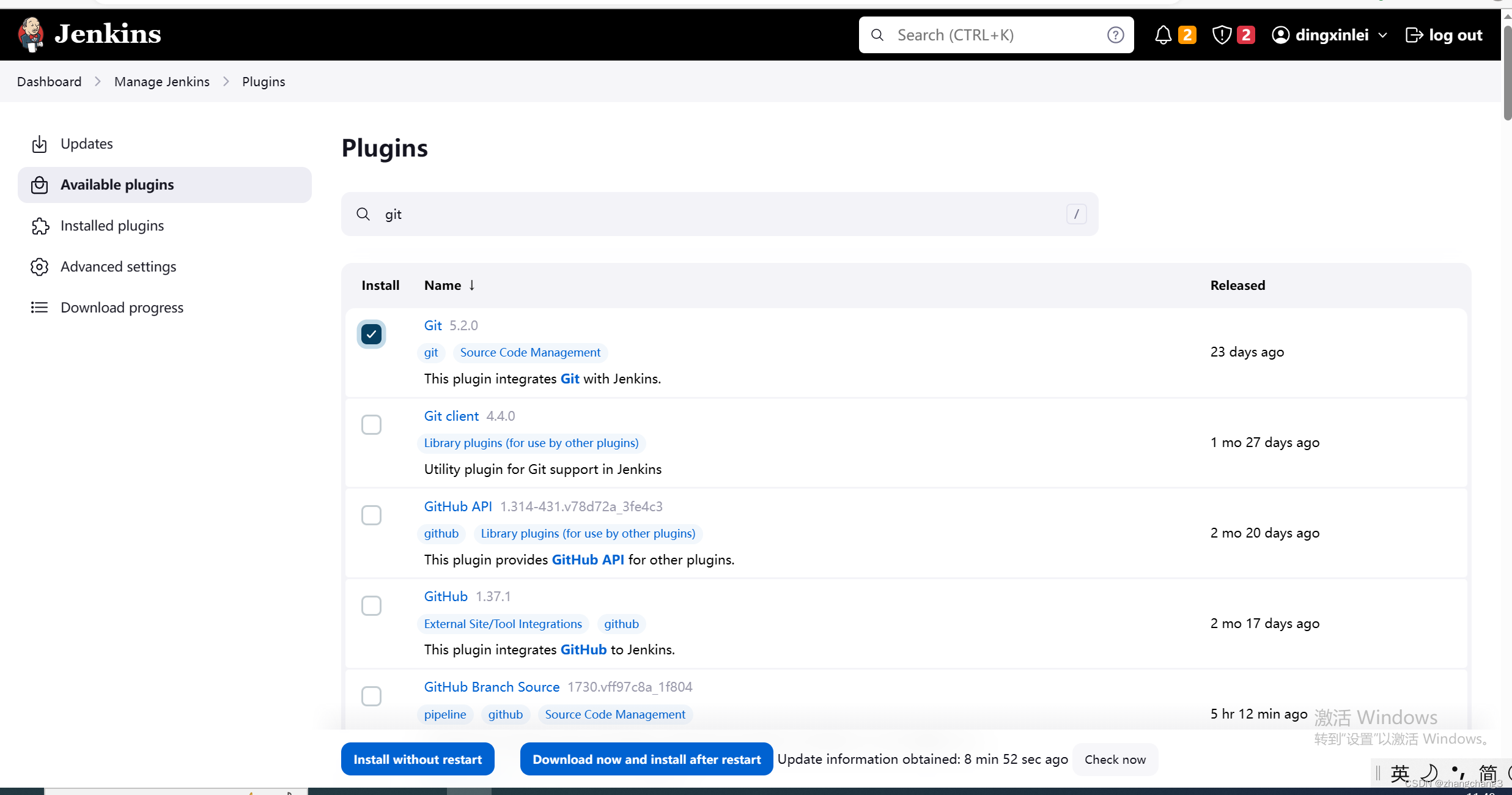
点击用户名下拉选择凭据 -> Jenkins 全局 -> 添加凭据
类型选择 "Username with password" ,输入 Gitlab 的用户名和密码(zhangsan/zhangsan@123),描述输入 gitlab-auth-password
点击 "确定"。
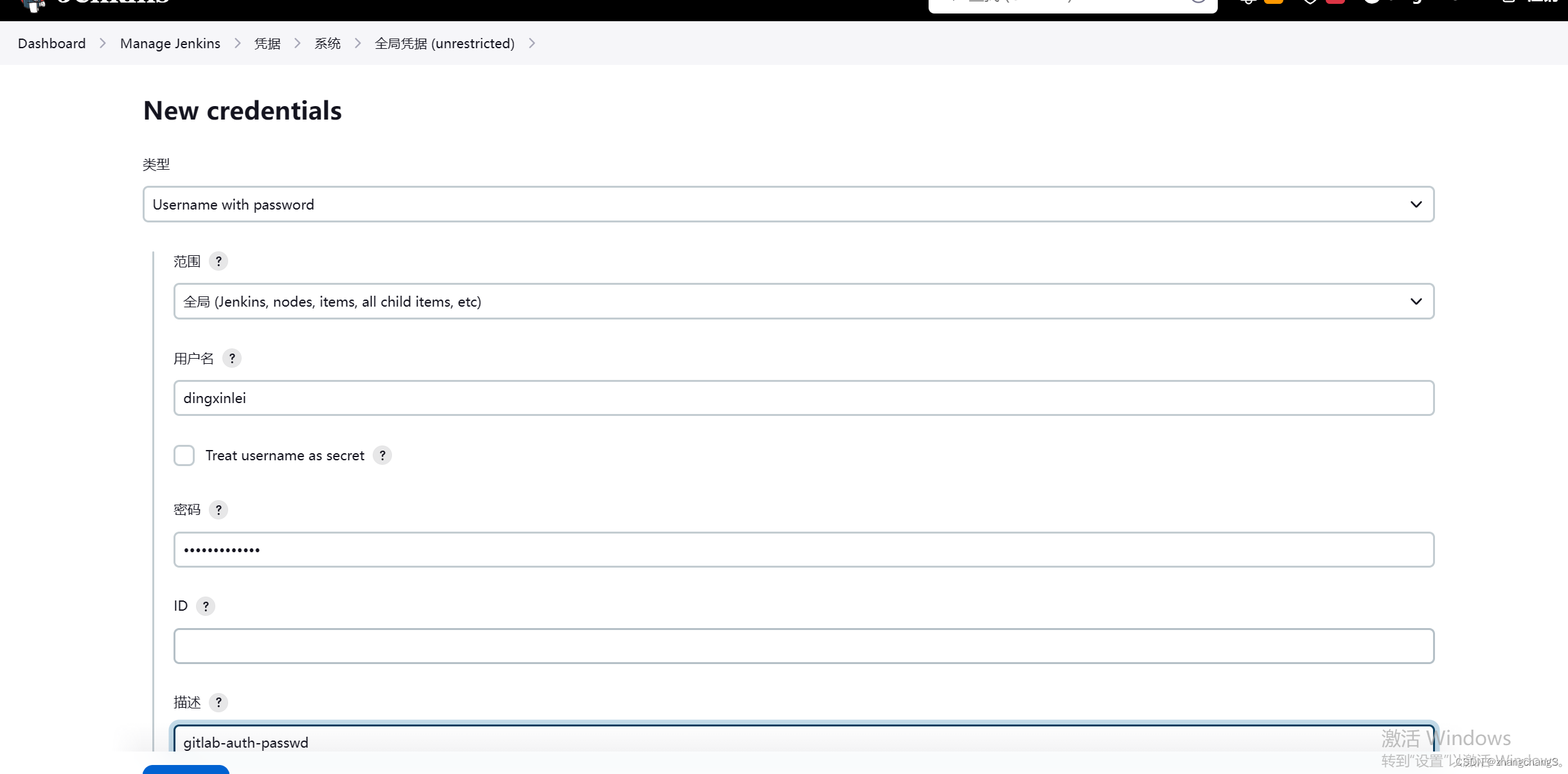
创建一个FreeStyle项目:新建Item -> 任务名称(test01) FreeStyle Project -> 确定
源码管理:选择 Git,Repository URL:http://192.168.80.10:82/devops_group/web_demo.git(可从 Gitlab 使用 HTTP 克隆),
Credentials 下拉选择 gitlab-auth-password,点击 保存。
点击 Bulid Now 开始构建,查看控制台输出可以看到构建成功,构建后的包会生成在服务器的 /var/lib/jenkins/workspace/test01 目录中。
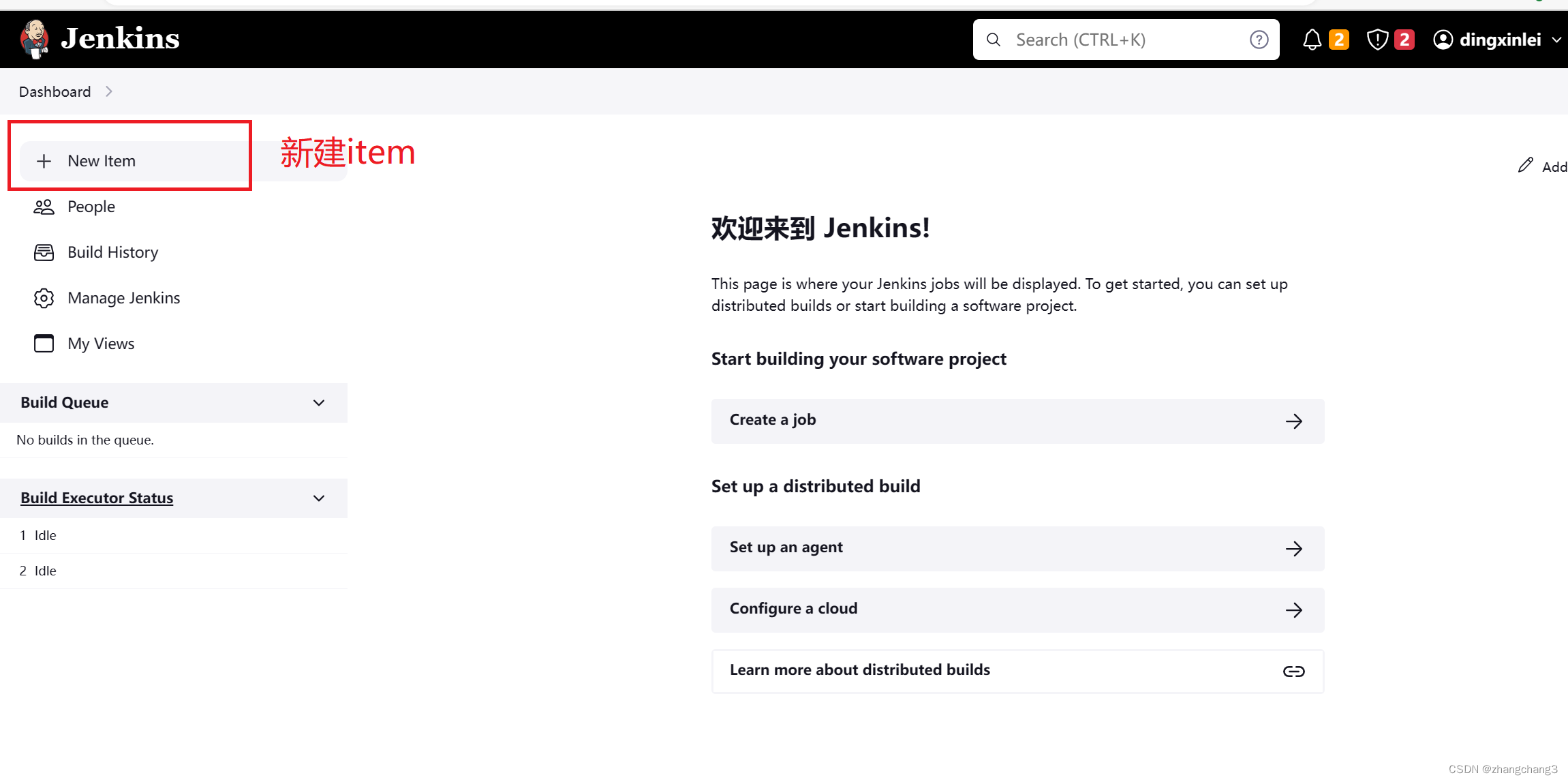

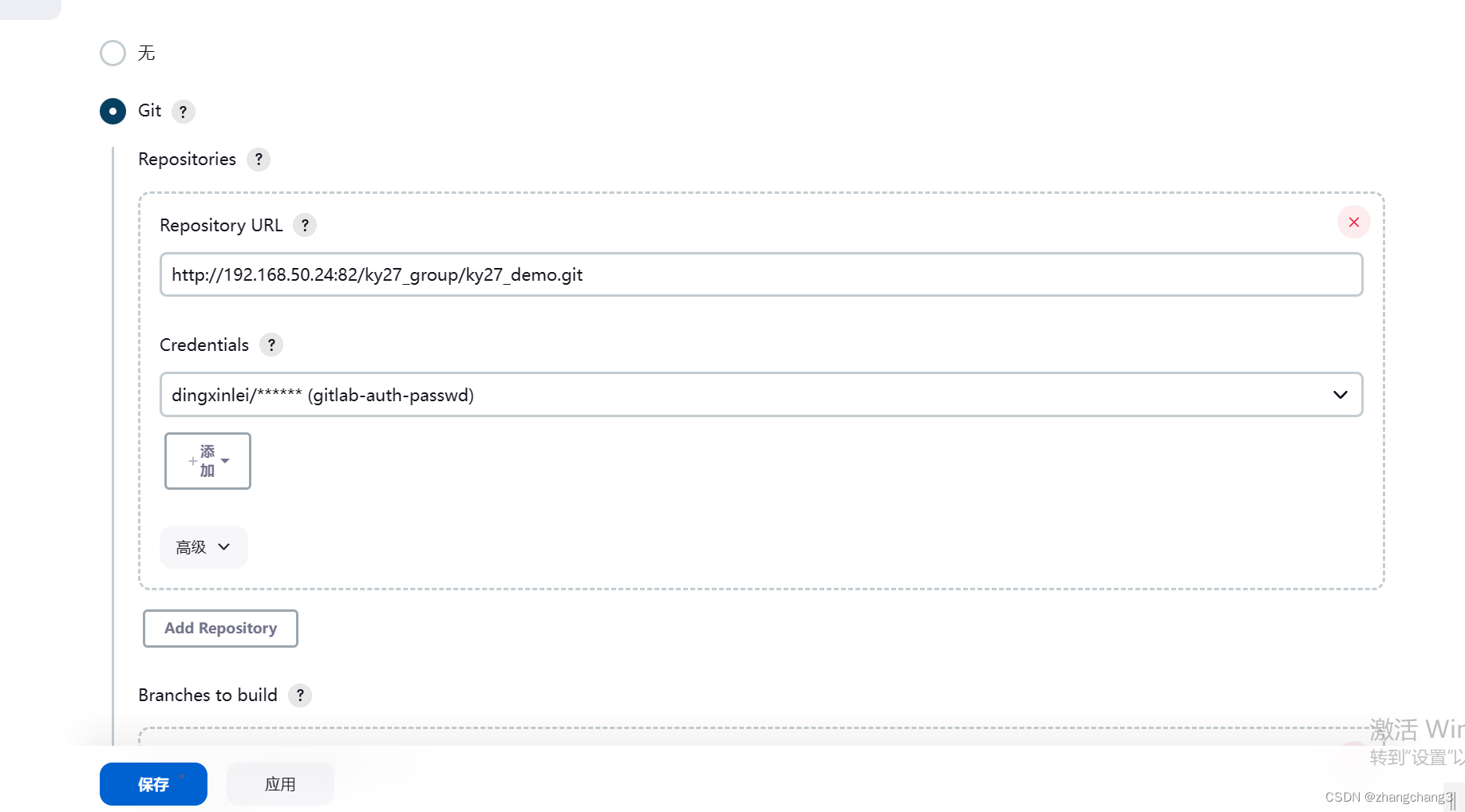


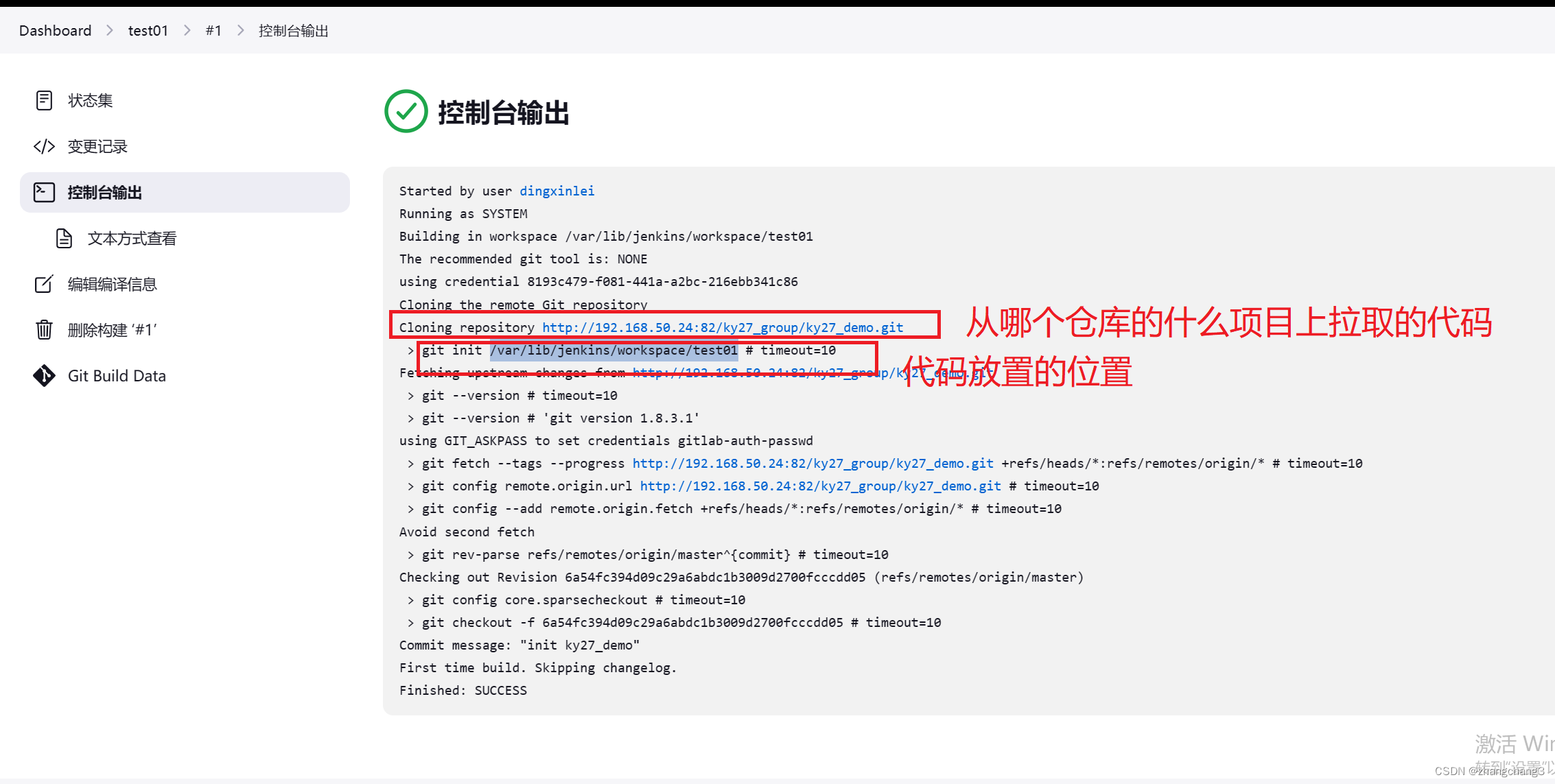
//Jenkins 构建 Maven 项目
Maven 是一个主要用于 Java 项目的自动化构建工具。Maven 还可以用来构建和管理用 C#、Ruby、Scala 和其他语言开发的项目。
#在 Jenkins 服务器上安装 Maven 来编译和打包项目
cd /opt
tar -zxvf apache-maven-3.6.2-bin.tar.gz
mv apache-maven-3.6.2 /usr/local/mavenvim /etc/profile
......
export MAVEN_HOME=/usr/local/maven
export PATH=$MAVEN_HOME/bin:${JAVA_HOME}/bin:$PATHsource /etc/profile
mvn -v
#Jenkins 关联 JDK 和 Maven
tar xf jdk-8u171-linux-x64.tar.gz -C /usr/local/
Manage Jenkins -> Global Tool Configuration
-> JDK
点击 新增JDK,别名输入 jdk11,取消勾选 Install automatically,JAVA_HOME输入 /usr/local/jdk-11.0.5
点击 新增JDK,别名输入 jdk1.8,取消勾选 Install automatically,JAVA_HOME输入 /usr/local/jdk1.8.0_171
-> Maven
点击 新增Maven,Name输入 maven3,取消勾选 Install automatically,MAVEN_HOME驶入 /usr/local/maven
点击 "应用"和"保存"。
#添加 Jenkins 全局变量,让 Jenkins 能够识别 JDK 和 Maven 环境的命令
Manage Jenkins -> Configure System -> 全局属性,勾选 Environment variables
键值对列表添加:键 JAVA_HOME ,值 /usr/local/jdk-11.0.5
键 M2_HOME ,值 /usr/local/maven
键 PATH+EXTRA ,值 $M2_HOME/bin
#修改 Maven 的 settings.xml
mkdir /root/repo #创建本地仓库目录
vim /usr/local/maven/conf/settings.xml
54 --> #本地仓库改为 /root/repo/
<localRepository>/root/repo</localRepository>
153 --> #添加阿里云私服地址
<mirror>
<id>alimaven</id>
<mirrorOf>central</mirrorOf>
<name>aliyun maven</name>
<url>http://maven.aliyun.com/nexus/content/groups/public/</url>
</mirror>
</mirrors>

//Tomcat 安装和配置
#安装 Tomcat8.5
tar zxvf jdk-8u171-linux-x64.tar.gz -C /usr/local/
vim /etc/profile
export JAVA_HOME=/usr/local/jdk1.8.0_171
export JRE_HOME=${JAVA_HOME}/jre
export CLASSPATH=.:${JAVA_HOME}/lib:${JRE_HOME}/lib
export PATH=${JAVA_HOME}/bin:${JRE_HOME}/bin:$PATH
source /etc/profile
tar zxvf apache-tomcat-9.0.16.tar.gz
mv /opt/apache-tomcat-9.0.16/ /usr/local/tomcat
/usr/local/tomcat/bin/startup.sh
//配置 Tomcat 用户角色权限
默认情况下 Tomcat 是没有配置用户角色权限的
验证方法:可浏览器访问 http://192.168.80.12:8080 ,点击 Managing Tomcat 下的 manager webapp ,发现返回 403 页面。
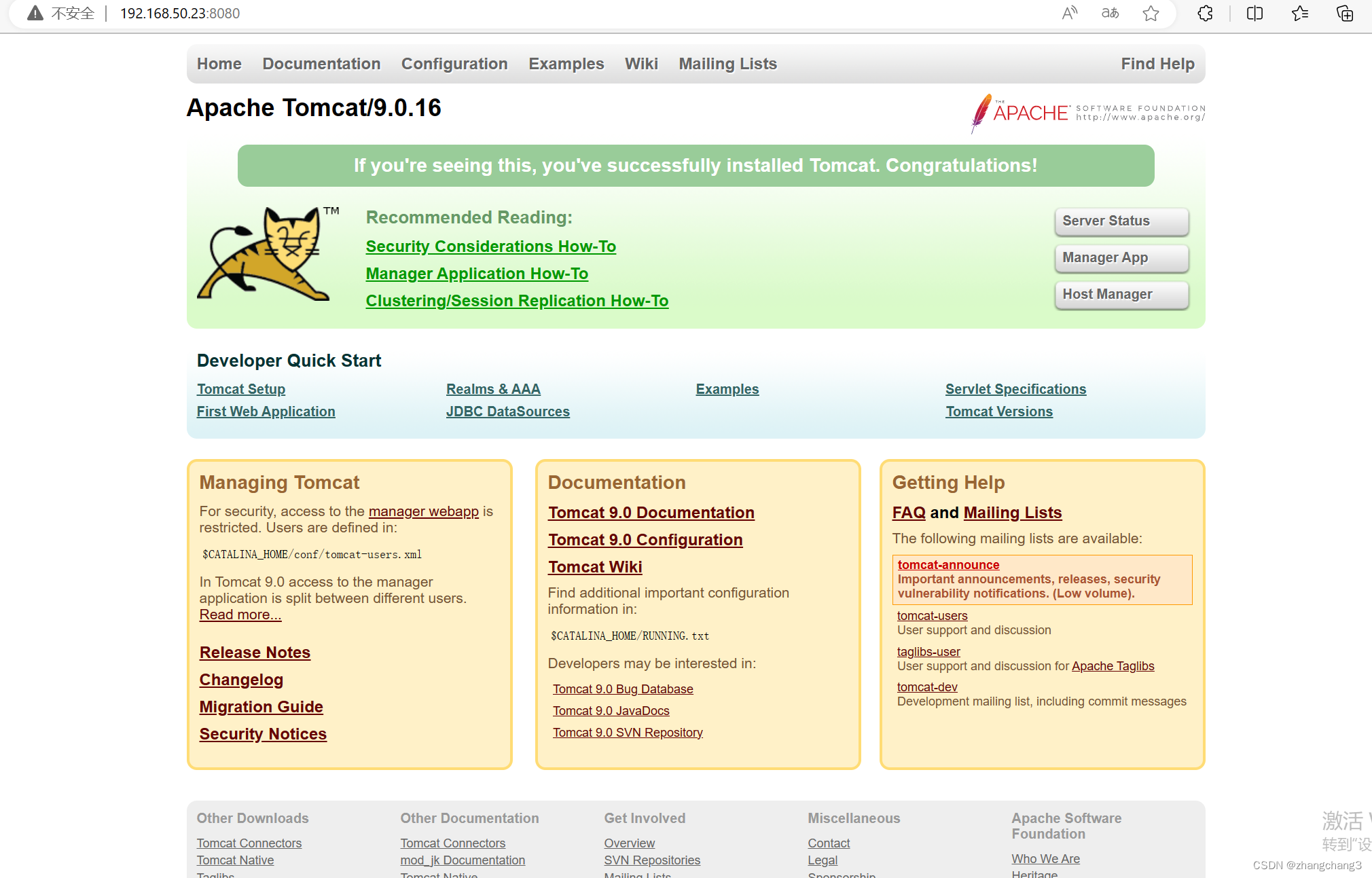

但是后续 Jenkins 部署项目到 Tomcat 服务器,需要用到 Tomcat 的用户进行远程部署,所以修改 tomcat 以下配置,添加用户及权限
vim /usr/local/tomcat/conf/tomcat-users.xml
43 --> #添加 tomcat 用户角色权限,指定用户和密码都是 tomcat ,并授予权限
<role rolename="tomcat"/>
<role rolename="role1"/>
<role rolename="manager-script"/>
<role rolename="manager-gui"/>
<role rolename="manager-status"/>
<role rolename="admin-gui"/>
<role rolename="admin-script"/>
<user username="tomcat" password="tomcat" roles="manager-gui,manager-script,tomcat,admin-gui,admin-script"/>
</tomcat-users>
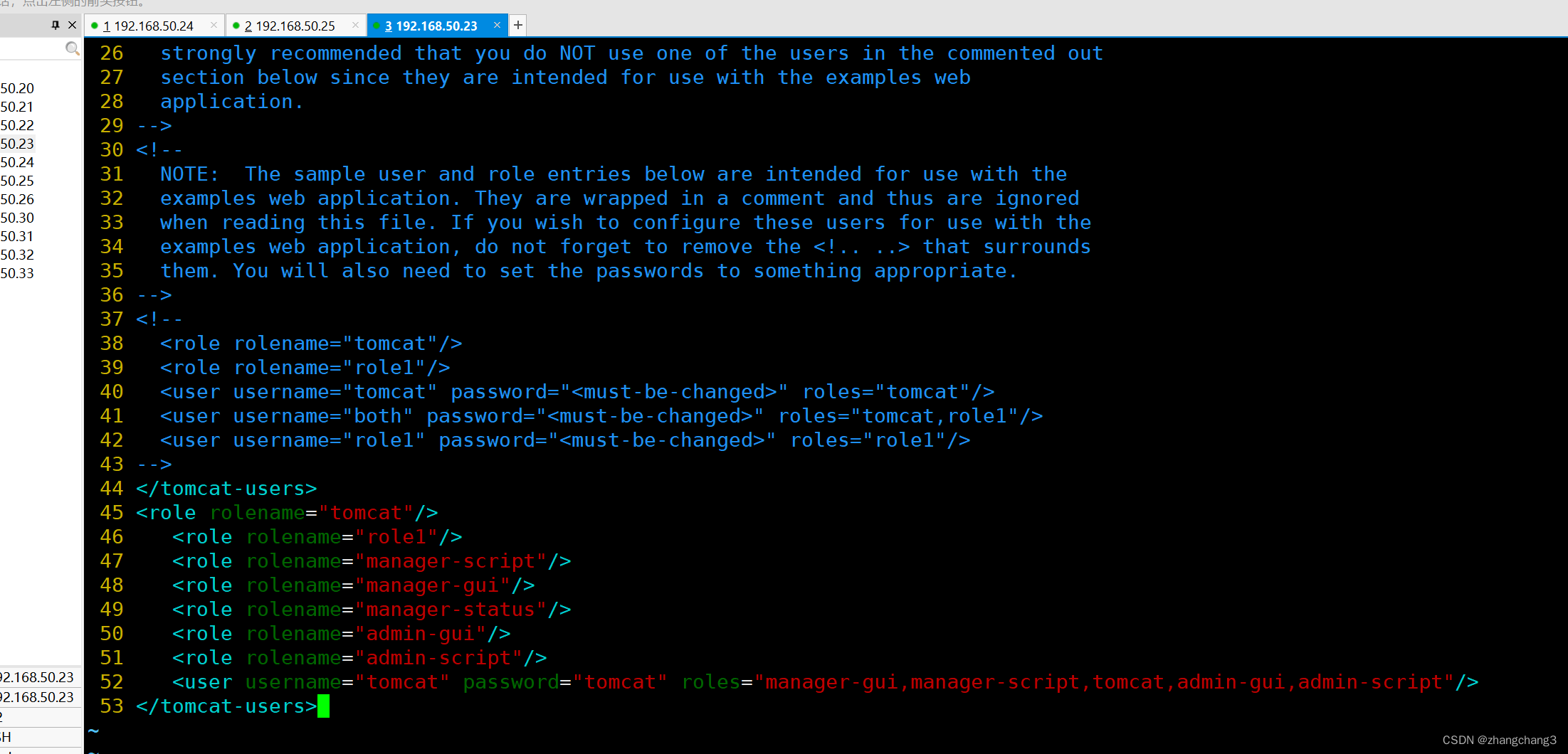
vim /usr/local/tomcat/webapps/manager/META-INF/context.xml
<!-- #注释掉 Valve 配置
<Valve className="org.apache.catalina.valves.RemoteAddrValve"
allow="127\.\d+\.\d+\.\d+|::1|0:0:0:0:0:0:0:1" />
-->/usr/local/tomcat/bin/shutdown.sh
/usr/local/tomcat/bin/startup.sh再次访问:http://192.168.80.12:8080/manager/html ,输入账号/密码 tomcat/tomcat,即可成功登录
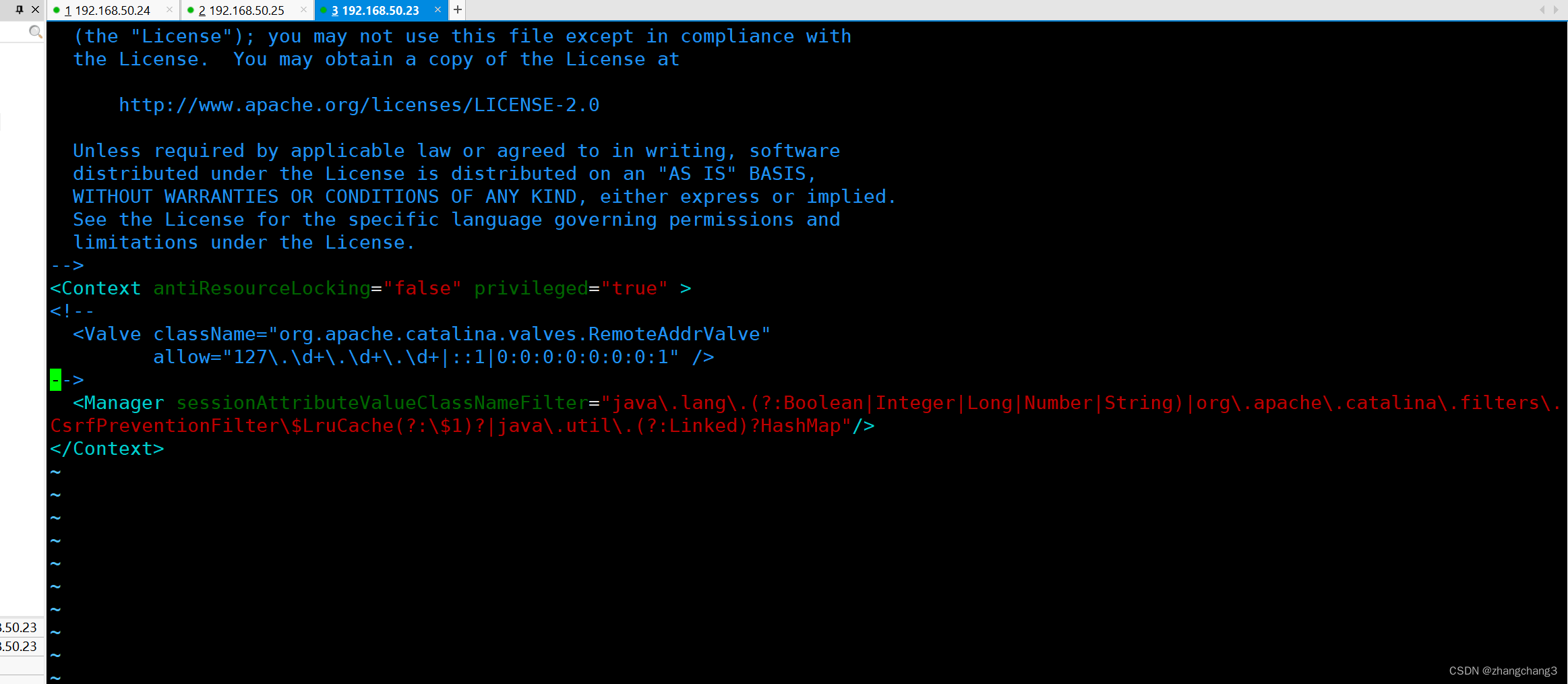
再次登录
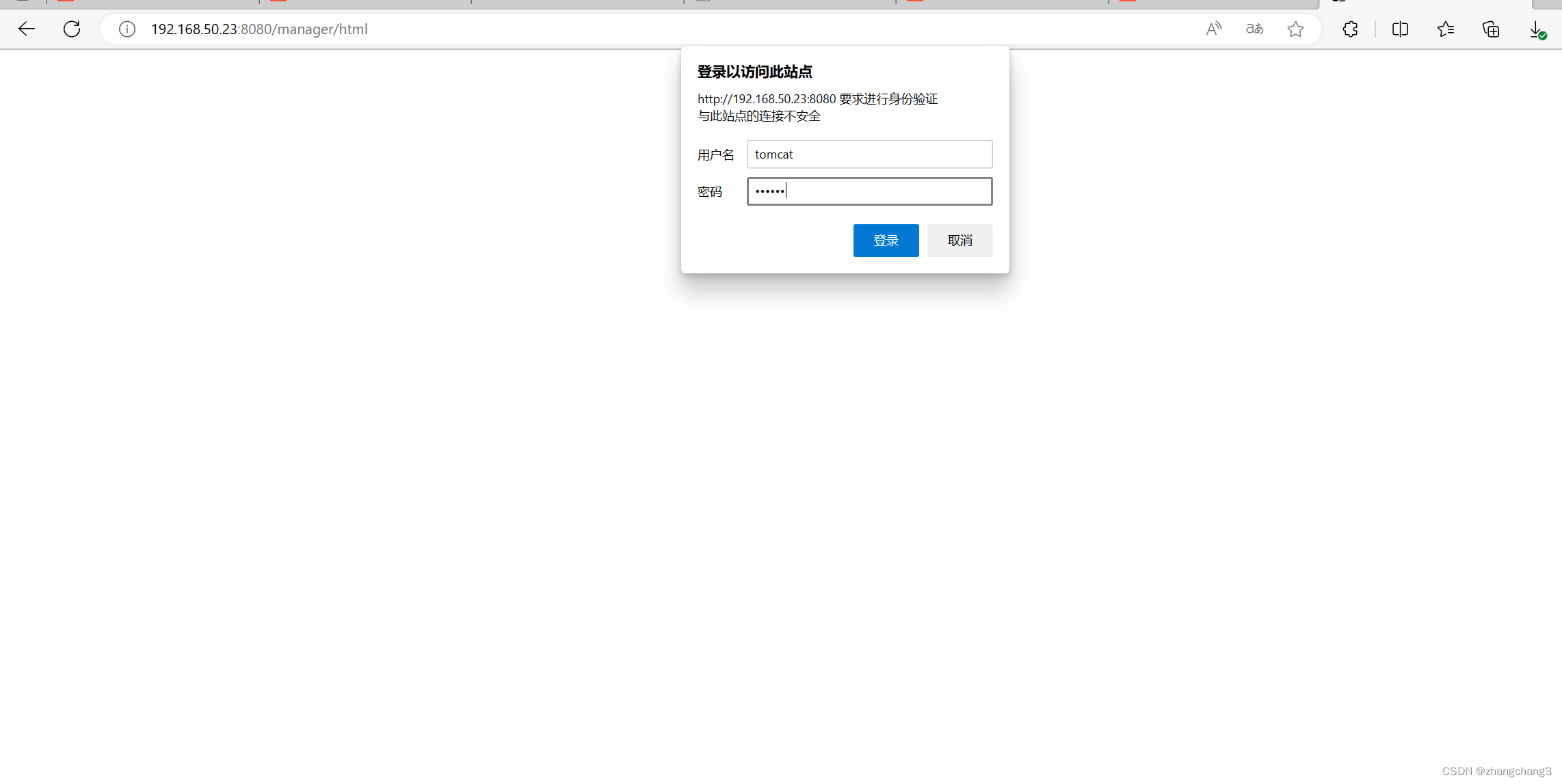
//Jenkins 构建 Maven 项目
//自由风格项目构建
项目的集成过程:拉取代码 -> 编译 -> 打包 -> 部署
#拉取代码
新建item -> 任务名称(web_demo_freestyle) FreeStyle Project -> 确定
源码管理:选择 Git,Repository URL:git@192.168.80.10:devops_group/web_demo.git
Credentials 下拉选择 gitlab-auth-ssh,点击 保存
点击 Build Now,尝试构建项目
#编译打包
配置 —> 构建 -> 添加构建步骤 -> Execute Shell,输入以下命令
echo "开始编译和打包"
mvn clean package
echo "编译和打包结束"
点击 Build Now,尝试构建项目
#把项目部署到远程的 Tomcat 里面
1)安装 Deploy to container 插件
Jenkins 本身无法实现远程部署到 Tomcat 的功能,需要安装 Deploy to container 插件实现:
Manage Jenkins -> 管理插件-可选插件 -> 搜索 Deploy to container 插件选中直接安装即可
2)添加构建后操作
配置 —> 构建后操作 -> 增加构建后操作步骤 -> Deploy war/ear to a container
WAR/EAR files 输入 target/*.war
Containers —> Add Container —> Tomcat 9.x Remote -> Credentials,点击添加 -> Jenkins
用户名 输入 tomcat,密码 输入 tomcat,描述 输入 tomcat-auth,点击添加
Credentials 下拉选择 tomcat-auth
Tomcat URL 输入 http://192.168.80.12:8080

点击保存
点击 Build Now,尝试构建项目
3)部署成功后,刷新 http://192.168.80.12:8080/manager/html 页面,可以发现应用程序中多出一个项目,点击新项目进去访问
//Pipeline 流水线项目构建
Pipeline 脚本是由 Groovy 语言实现的,但是我们没必要单独去学习 Groovy
Pipeline 支持两种语法:Declarative(声明式)和 Scripted Pipeline(脚本式)语法
#安装 Pipeline 插件(推荐的插件已默认安装)
Manage Jenkins -> Manage Plugins -> 可选插件 –> 安装 Pipeline 和 Pipeline Stage View
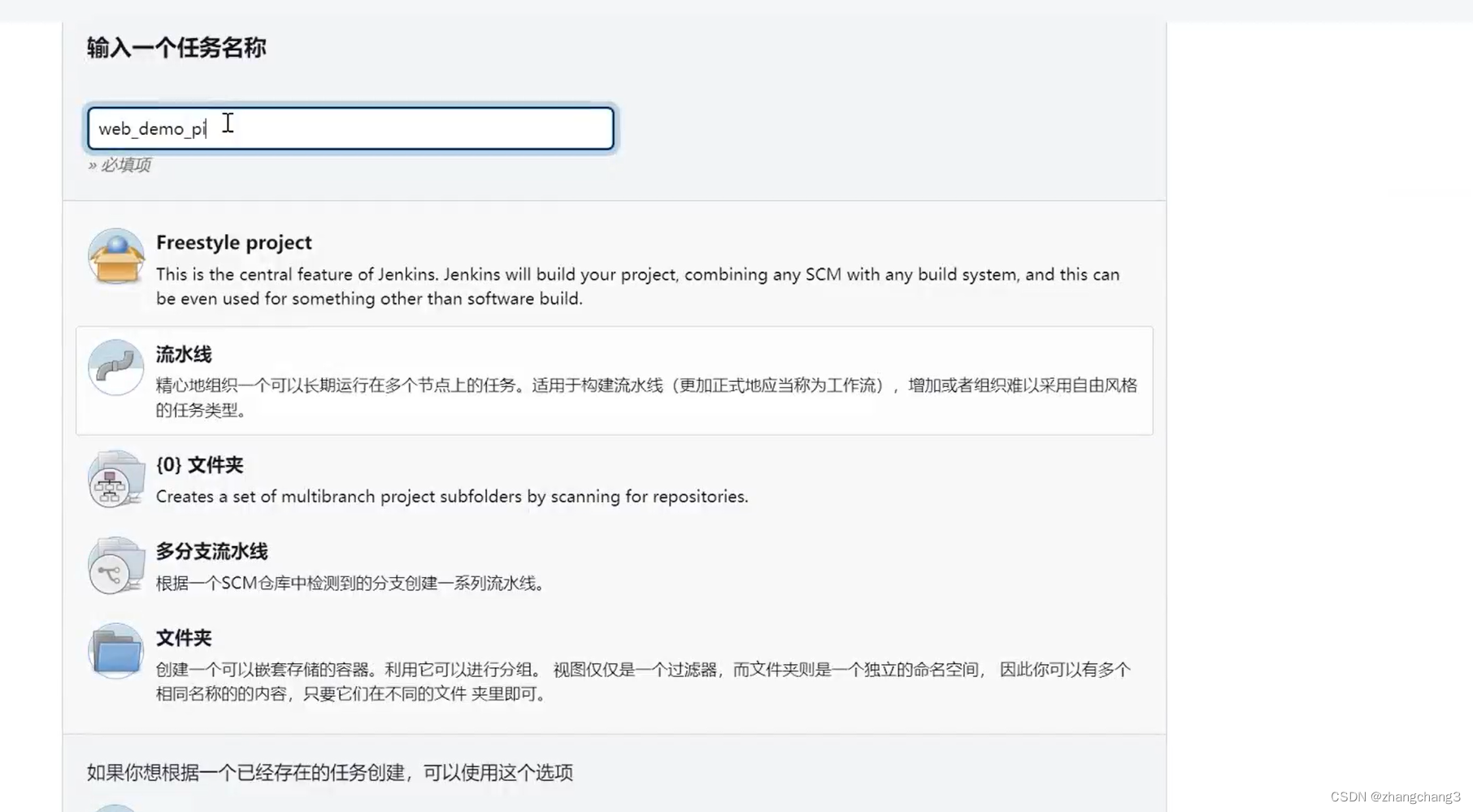
#Pipeline 语法快速入门
1)Scripted 脚本式 Pipeline
新建item -> 任务名称(web_demo_pipeline) Pipeline -> 确定
流水线 -> 定义 选择 Pipeline script -> 选择 Scripted Pipeline
生成内容如下:
node {
def mvnHome
stage('Preparation') { // for display purposes
// Get some code from a GitHub repository
git 'https://github.com/jglick/simple-maven-project-with-tests.git'
// Get the Maven tool.
// ** NOTE: This 'M3' Maven tool must be configured
// ** in the global configuration.
mvnHome = tool 'M3'
}
stage('Build') {
// Run the maven build
withEnv(["MVN_HOME=$mvnHome"]) {
if (isUnix()) {
sh '"$MVN_HOME/bin/mvn" -Dmaven.test.failure.ignore clean package'
} else {
bat(/"%MVN_HOME%\bin\mvn" -Dmaven.test.failure.ignore clean package/)
}
}
}
stage('Results') {
junit '**/target/surefire-reports/TEST-*.xml'
archiveArtifacts 'target/*.jar'
}
}
●Node:节点,一个 Node 代表一个 Jenkins 节点,Master 或者 Agent 节点,是执行 Step 的具体运行环境,后续讲到 Jenkins 的 Master-Slave 架构的时候用到。
●Stage:阶段,一个 Pipeline 可以划分为若干个 Stage,每个 Stage 代表一组操作,比如:Build、Test、Deploy,Stage 是一个逻辑分组的概念。
●Step:步骤,Step 是最基本的操作单元,可以是打印一句话,也可以是构建一个 Docker 镜像,由各类 Jenkins 插件提供, 比如命令:sh 'make',就相当于我们平时 shell 终端中执行 make 命令一样。
编写一个简单的脚本式 Pipeline:
node {
def mvnHome
stage('拉取代码') {
echo '拉取代码'
}
stage('编译构建') {
echo '编译构建'
}
stage('项目部署') {
echo '项目部署'
}
}
2)Declarative 声明式 Pipeline
流水线 -> 选择 HelloWorld 模板
生成内容如下:
pipeline {
agent any
stages { #stages:代表整个流水线的所有执行阶段。通常stages只有1个,里面包含多个stage
stage('Hello') { #stage:代表流水线中的某个阶段,可能出现n个。一般分为拉取代码,编译构建,部署等阶段
steps { #steps:代表一个阶段内需要执行的逻辑。steps里面是shell脚本,git拉取代码,ssh远程发布等任意内容
echo 'Hello World'
}
}
}
}
编写一个简单声明式Pipeline:
pipeline {
agent any
stages {
stage('拉取代码') {
steps {
echo '拉取代码'
}
}
stage('编译构建') {
steps {
echo '编译构建'
}
}
stage('项目部署') {
steps {
echo '项目部署'
}
}
}
}
点击保存
点击 Build Now,查看 Console Output 可以看到整个构建过程
#使用代码生成器生成流水线脚本:
流水线 -> 流水线语法 -> 片段生成器
#生成一个 pull stage
选择 checkout: Check out from version control
SCM 选择 Git,Repository URL:git@192.168.80.10:devops_group/web_demo.git
Credentials 下拉选择 gitlab-auth-ssh
指定分支 */master
点击 生成流水线脚本
把生成的脚本复制到流水线中后,点击保存,尝试构建;
#生成一个构建 stage
选择 sh:Shell Script
Shell Script 输入 mvn clean package
点击 生成流水线脚本
把生成的脚本复制到流水线中后,点击保存,尝试构建;
#生成一个部署 stage
选择 deploy: Deploy war/ear to a container
WAR files 输入 targer/*.war
Containers —> Add Container —> Tomcat 8.x Remote -> Credentials 下拉选择 tomcat-auth
Tomcat URL 输入 http://192.168.80.12:8080
点击 生成流水线脚本
把生成的脚本复制到流水线中后,点击保存,尝试构建部署。